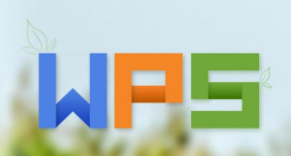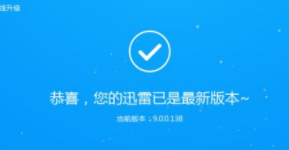WPS演示是现在人们普遍使用的一款多媒体演示文稿制作软件,在编辑文档的过程中,输入特殊的符号好字母都是常有的事情,有的还需要插入不同的条形码,那么怎么在WPS演示中轻松插入条形码呢?

插入方法介绍:
1.打开WPS演示这款软件,进入WPS演示的操作界面,如图所示:
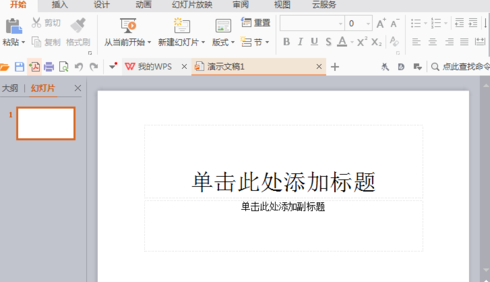
2.在该界面内找到插入选项,如图所示:
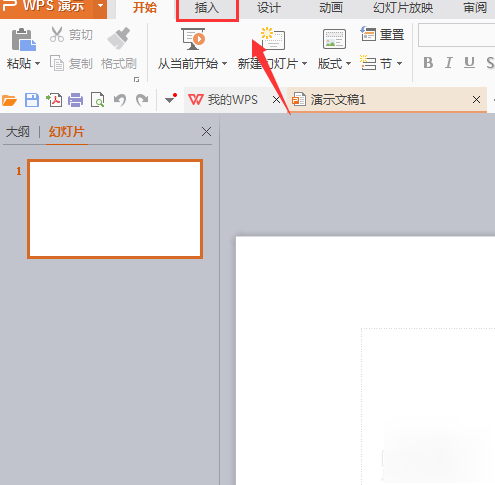
3.点击插入选项,在其内找到图库选项,如图所示:
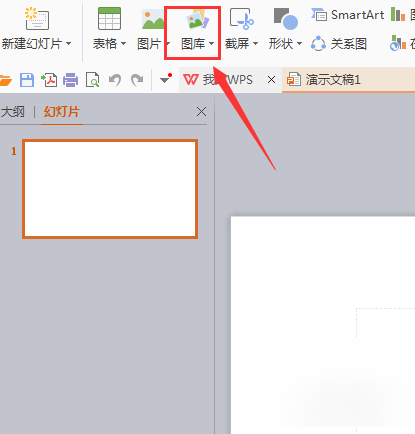
4.点击图库选项,在其下拉菜单里找到条形码选项,如图所示:
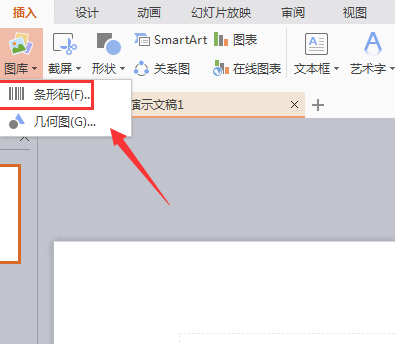
5.点击条形码选项,在弹出的对话框内选择没编码模式,并找到输入框选项,如图所示:
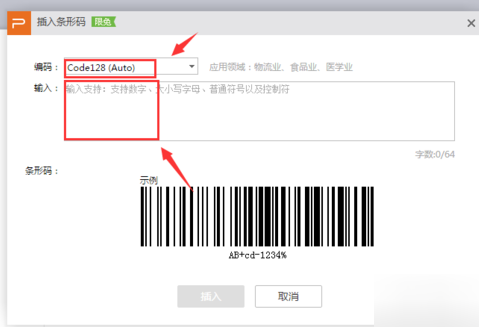
6.在输入框内输入数字,点击插入我们的条形码就生成了,如图所示:
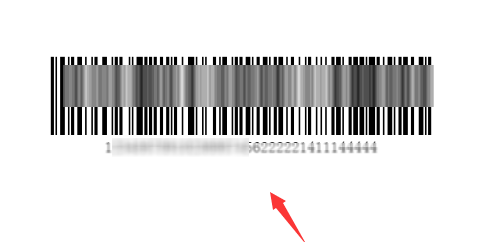

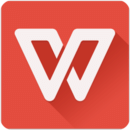
 喜欢
喜欢  顶
顶 难过
难过 囧
囧 围观
围观 无聊
无聊